Формат файла XPS — описание, как открыть?
Файл формата XPS открывается специальными программами. Чтобы открыть данный формат, скачайте одну из предложенных программ.
Чем открыть файл в формате XPS
Файлы XPS – это файлы XML типа, которые созданы на основе Open XML Paper Specification, являющимся открытым стандартом фиксированных файлов документов и языком описания страниц. Формат создан компанией Microsoft.
Основное их предназначение – сохранение точности документов. Этот формат поддерживается любой современной операционной системой, которая может открывать OXPS и PDF. Это подтип XAML, который определяет общий вид форматирования любого документа. Он позволяет включать векторные графические элементы и снизить вычислительную нагрузку.
Формат поддерживает такие функции как градиент цвета, калибровка принтера, системы красок. Формат был разработан как более простой вид PDF.
Формат файла поддерживает систему управления цветовой гаммой, которая обеспечивает улучшенное конвертирование цветов между устройством и процессором растровых изображений.
Просмотр и создание XPS в Windows 10/11
Какие программы открывают файлы XPS
Чтобы открыть XPS на операционной системе Windows, подойдут такие программы:
- STDU Viewer
- Google Drive
- Microsoft XPS Viewer
- Pagemark XPS Viewer Plug-in for Firefox and Safari
На операционной системе MacOS:
- Google Drive
- Pagemark XPS Viewer Plug-in for Firefox and Safari
На операционной системе Linux:
- Google Drive
- KDE Okular
Файлы XPS предназначены для работы с документами, упакованными в архив.
Тип файла: XML Paper Specification File Разработчик: Microsoft Категория: Макеты страниц
Файл-дескриптор, содержащий информацию, написанную на языке описания страницы XPS, разработанном Microsoft. Форматируется как файл .XML и может определять разметку, внешний вид и информацию о печати документа.
Формат XPS был разработан, чтобы заменить формат Enhanced Metafile (.EMF). Он близок к файлу .PDF, но основывается на XML, а не языке PostScript. Файлы XPS может создавать в Windows с помощью выбора «Microsoft XPS Document Writer» в качестве программы печати во время печатного процесса.
Файлы XPS можно открыть с помощью программы XPS Viewer от Microsoft, которая входит в Windows Vista, Windows 7, Internet Explorer 6 и более поздние версии. Они также является частью XPS Essentials Pack, которую можно загружать с Microsoft и использовать в Windows XP.
Чем открыть файл в формате XPS (XML Paper Specification File)
Источник: www.azfiles.ru
Средства просмотра xps что это за программа
Рассмотрим подробную инструкцию по установке и использованию средств просмотра XPS на ПК с Windows 11
Формат «XPS» (XML Paper Specification) был специально разработан компанией Microsoft, чтобы конкурировать с популярным форматом «PDF» (Portable Document Format). Хотя в настоящее время пользователи ПК практически не используют XPS, он не устарел. Иногда еще можно встретить файлы XPS.
52 Средство просмотра XPS
До версии 1803 Windows 10 средство просмотра XPS было встроено в операционную систему Windows.
В этой статье покажем, как установить программу просмотра XPS-файлов на компьютере с Windows 11.
Что такое файл XPS?
XPS — это формат, разработанный Microsoft. В этом формате вместе с текстом хранится и такая информация, как внешний вид, макет и структура документа. XPS должен был составить конкуренцию формату PDF, но этого добиться не удалось.
Документы в формате XPS имеют расширения файлов «.xps» или «.oxps».
XPS Viewer — официальное приложение от Microsoft для просмотра и редактирования документов XPS. Приложение для просмотра XPS не включено в операционную систему Windows 11, хотя Microsoft предоставила возможность добавить программу в качестве дополнительного компонента в ОС.
Как установить XPS Viewer в Windows 11
Сначала перейдем в «Параметры» через меню «Пуск» или нажав вместе клавиши «Win+I».
В окне параметров нажимаем на пункт «Приложения» — «Дополнительные компоненты».
В пункте «Добавление дополнительного компонента» нажимаем кнопку «Посмотреть функции».
В поисковой строке окна «Добавление дополнительного компонента» набираем «XPS», отмечаем чекбокс напротив результата поиска — «Средство просмотра XPS» и нажимаем кнопку «Далее» внизу окна.
Затем нажимаем «Установить».
В разделе «Недавние действия» ожидаем установку нового компонента.
Как использовать XPS Viewer в Windows 11
После установки, находим через поиск приложение «XPS Viewer» и запускаем его.
В открывшемся приложении нажимаем «Файл» — «Открыть».
В окне открытия находим файл с расширением «.xps» или «.oxps» и нажимаем кнопку «Открыть».
Как сохранить документ XPS в PDF с помощью средств просмотра XPS
В верхней части находим значок принтера и нажимаем его. В появившемся окне «Печать» выбираем принтер «Microsoft Print to PDF» и нажимаем кнопку «Печать».
В окне «Сохранение результата печати» выбираем место сохранения файла, вводим имя и нажимаем кнопку «Сохранить».
Как удалить XPS Viewer
Для удаления «XPS Viewer» возвращаемся в «Параметры» Windows 11. Выбираем «Приложения» — «Дополнительные компоненты», находим компонент «Средства просмотра XPS» и щелкаем по нему, появится кнопка «Удалить», щелкаем по ней.
В разделе «Недавние действия» можно наблюдать процесс удаления дополнительного компонента.
Источник: amur.pro
Как и чем открыть файлы формата XPS
Очень часто пользователи сети задают вопрос по тому или другому незнакомому для них формату. Одним из них является формат XPS. Далеко не многие знают, как он работает и для чего предназначен. Если вы один из таких людей, то тогда эта статья специально для вас.

Работа с файлами с расширением XPS.
Что это за формат
Первоначально расширение XPS было разработано компанией Майкрософт. Оно представляет собой открытый фиксированный графический формат, служащий для показа прототипов документа, основываясь на XML-разметке. Иногда пользователи проводят параллель между ним и PDF, так как они очень похожи по своему механизму. Но всё же считается, что это расширение является стандартом для всех операционных систем. Следовательно, никаких трудностей при запуске возникнуть не должно, но стоит отметить некоторые тонкости.
Чем открыть XPS
Существует множество различных программ, открывающих XPS на Windows и не только. В принципе, это могут делать практически все программы, способные открывать формат PDF. При открытии они конвертируют XPS в PDF и выводят результат. Давайте поговорим о некоторых из них подробнее.
- STDU Viewer. В первую очередь людям, задающимся вопросом, чем же открыть данное расширение, хочется порекомендовать STDU Viewer. Эта компактная программа способна запускать документы различного рода. До версии 1.6 утилита была полностью бесплатна.
- Нажмите на значок открытой папки, которая находится слева, первая эмблема (Открыть файл).
- В проводнике выберите необходимый документ.
- В окне программы вы увидите текст файла.
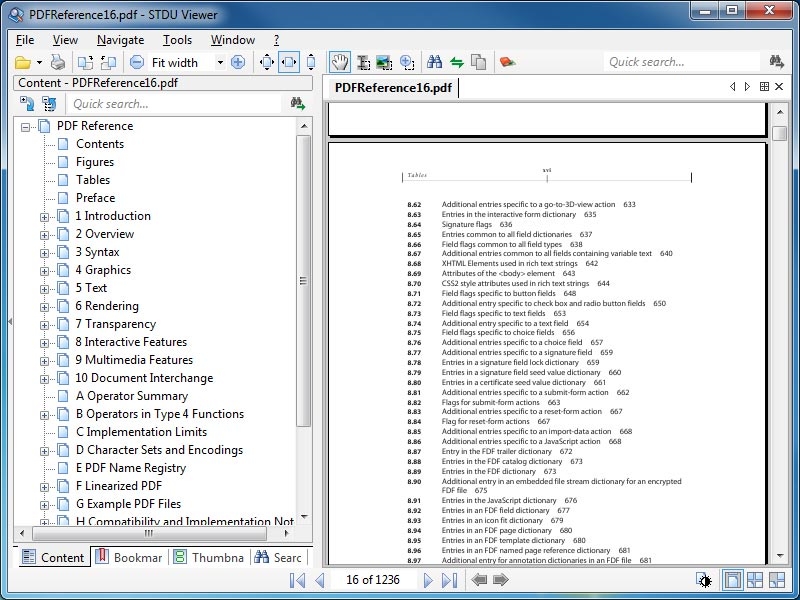
- XPSViewer. В данном приложении вам доступна не только функция просмотра, но и конвертирования различных текстовых форматов в другие. XPSViewer подойдёт для владельцев всех операционных систем. Стоит отметить, что данный софт абсолютно бесплатен.
- Нажмите на значок «Open New File», находящийся под текстом.
- Найдите нужный файл и откройте его.
- Теперь вы можете просматривать открывшийся документ.
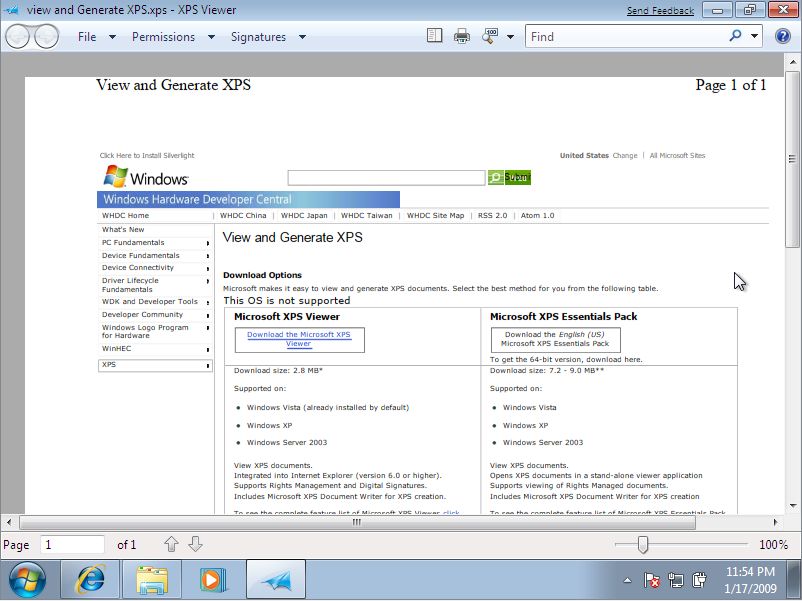
- SumatraPDF. Уникальный просмотрщик, поддерживающий различные текстовые расширения. Доступны версии для всех ОС. Очень удобен для юзеров благодаря возможности использовать комбинации клавиш для управления.
- Кликните «Открыть документ» или выберите его из списка самых просматриваемых.
- В проводнике найдите необходимые данные и запустите их.
- Открытие произойдёт в окне SumatraPDF.
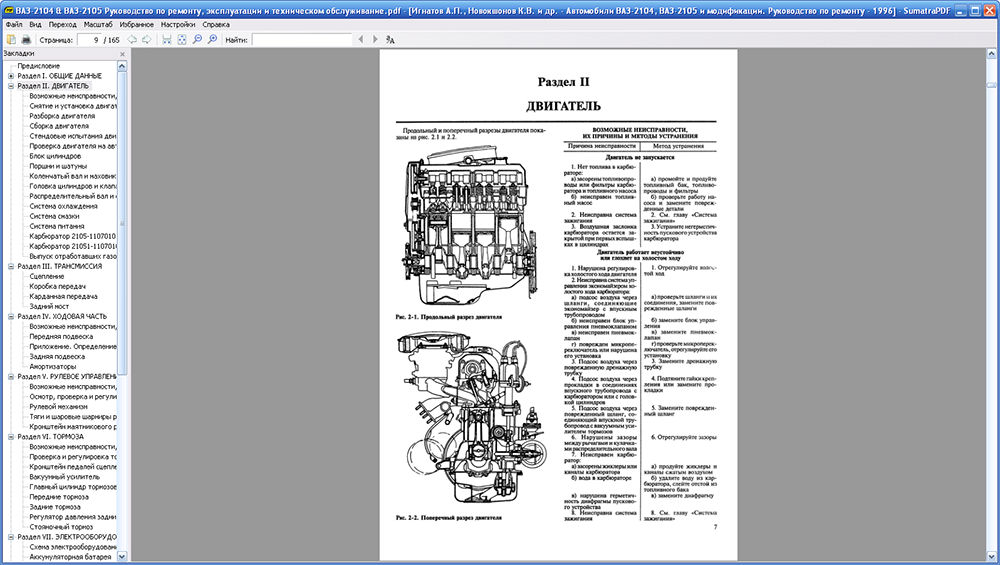
- Hamster PDF Reader. Эта утилита также является “читалкой”, но поддерживающей только 3 формата. Её приятный интерфейс очень схож с Майкрософт Офис. Hamster PDF Reader очень прост в использовании.
- Перейдя в панель «Главная», нажмите «Открыть». При желании можно воспользоваться комбинацией клавиш Ctrl+O.
- Найдите и откройте нужный документ.
- Просмотр осуществляется в окне программы.
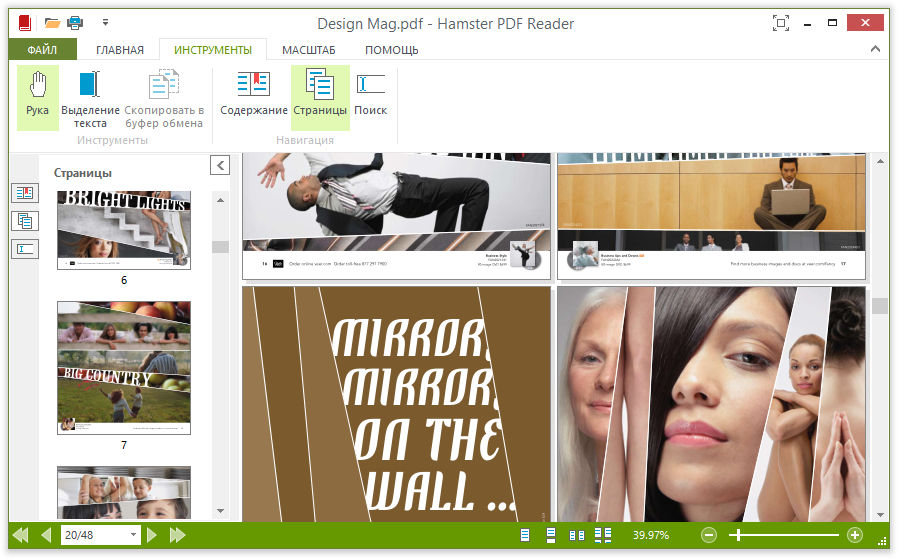
- Средство просмотра XPS. Это встроенное приложение Windows, полноценно работающее в ОС Windows 7 и других более новых. Там вы можете находить слова, быстро перемещаться по тексту, изменять масштаб и многое другое.
- После открытия «Средства просмотра», перейдите в панель «Файл».
- Воспользуйтесь комбинацией клавиш Ctrl+O для поиска.
- Найдите и запустите необходимый материал.
- Теперь вы можете проводить все выше описанные операции над документом.
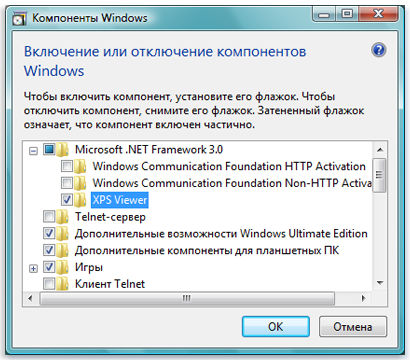
Чем редактировать файл XPS
Для редактирования файлов такого типа существует немного инструментов, по крайней мере, для Windows. Один из низ – программа Nixps Edit. Её специализацией как раз и служит данный формат.
В функционал этой утилиты входит множество инструментов. Она способна открывать файлы, объединять несколько файлов в один, редактировать текст и любые вложения, например, графику. Также в этой программе можно добавлять или удалять объекты, а также перемещать их на другое место. Если требуется, программа может сохранить файл в формате PDF, то есть послужить конвертером.
У программы Nixps Edit есть лишь один недостаток – она довольно старая, поэтому может появиться проблема с её запуском на современных системах.
Существует еще одна подобная программа – Danet Studio. Её возможности подобны возможностям Nixps Edit, но имеются и некоторые дополнительные. Например, эта программа может преобразовать текст документа в речь и сохранить в виде аудиофайла.
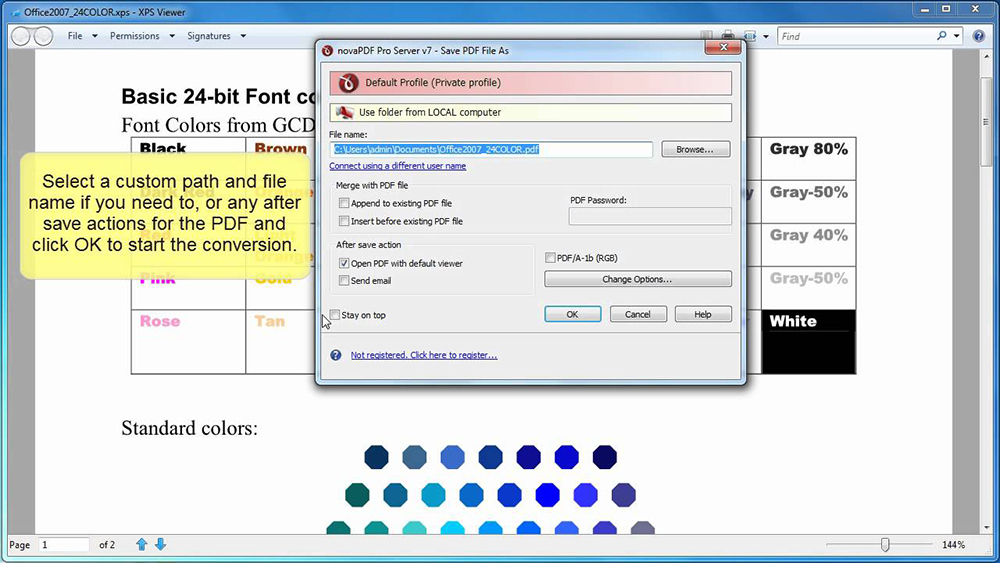
Конвертирование в другие форматы
В Windows 8 имеется одна особенность. Проблема в том, что в данной ОС используется расширение OXPS, которое программы, описанные в данной статье, показать не способны. Поэтому для её решения следует конвертировать OXPS в поддерживаемый формат, используя такую утилиту, как Microsoft XpsConverter.
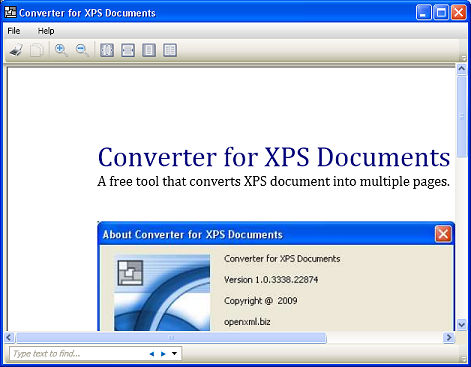
Если у вас нет возможности перевести файл в другой формат с помощью данной программы, вы можете воспользоваться онлайн-конвертером или Danet Studio. Для преобразования XPS в PDF вы можете использовать софт XPSViewer, о работе с которой мы говорили чуть выше.
Как распечатать XPS файл
Если вы хотите напечатать документ XPS, то можно использовать для этого приложения, которые умеют его создавать (Danet Studio, NiXPS Edit). Вид напечатанных документов абсолютно такой же, как на экране. Зайдите в панель «Файл» — «Печать», где по необходимости укажите нужные настройки, после чего спокойно распечатывайте документ.
Так как открыть такие документы могут программы, работающие с PDF, можно воспользоваться ими. После преобразования форматов они выводят документ на экран, после чего напечатать его не составит труда.
Вот вы и познакомились с таким форматом, как XPS. Его можно просматривать как с помощью специализированных программ, основные из которых были разобраны в нашей статье, так и с помощью онлайн-сервисов. Если вы знаете другие хорошие приложения для открытия данного расширения, то делитесь информацией о них в комментариях.
Источник: nastroyvse.ru
Как включить средство просмотра XPS в Windows 10

При публикации документов в Интернете преобладает формат PDF. Независимо от того, какой тип файла вы загружаете; брошюра, журнал, отчет, проспект, велики шансы, что это будет в формате PDF. PDF-документ будет выглядеть одинаково независимо от того, на каком устройстве или в каком приложении вы его просматриваете, и он будет печатать одинаково независимо от того, с какого устройства вы его распечатываете.
PDF — не единственный формат, который делает это. Также существует формат файла XPS.
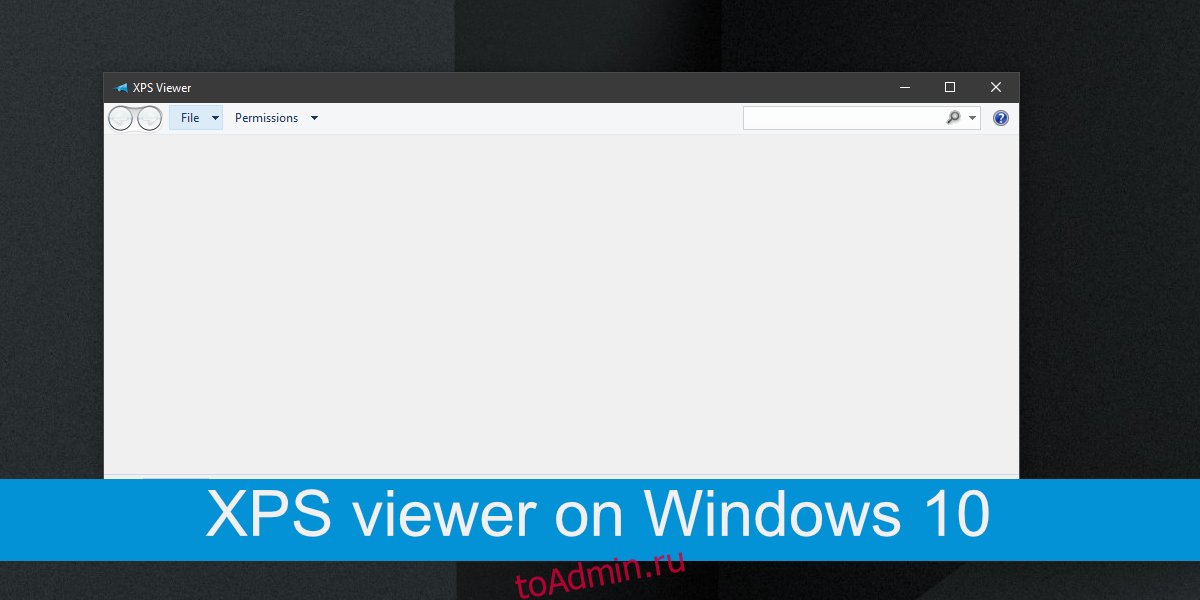
Файлы XPS
Microsoft разработала формат файла XPS, чтобы конкурировать с PDF. Формат не совсем распространился, но это не значит, что вы никогда не столкнетесь с файлом XPS. Чтобы создать файл XPS, вам понадобится редактор документов, который может сохранять в этом формате. Все приложения Microsoft Office могут сохранять в формате XPS, но не могут его прочитать после создания файла. Как и любой современный браузер, но вы обнаружите, что некоторые программы для чтения PDF поддерживают этот формат.
Как добавить раскладки клавиатуры в Windows 10
Программа просмотра XPS — программа для чтения PDF-файлов Sumatra
Хороший PDF-ридер будет поддерживать формат XPS. Есть много отличных сторонних программ для чтения PDF-файлов, которые вы можете попробовать. Мы предлагаем вам попробовать Sumatra PDF Reader. Он бесплатный, имеет устанавливаемую и переносную версию и поддерживает формат файла XPS.
Скачать Программа для чтения Sumatra PDF (выберите любую версию по вашему выбору).
Установите и запустите программу Sumatra PDF reader.
Перетащите файл XPS в приложение, и оно откроется.
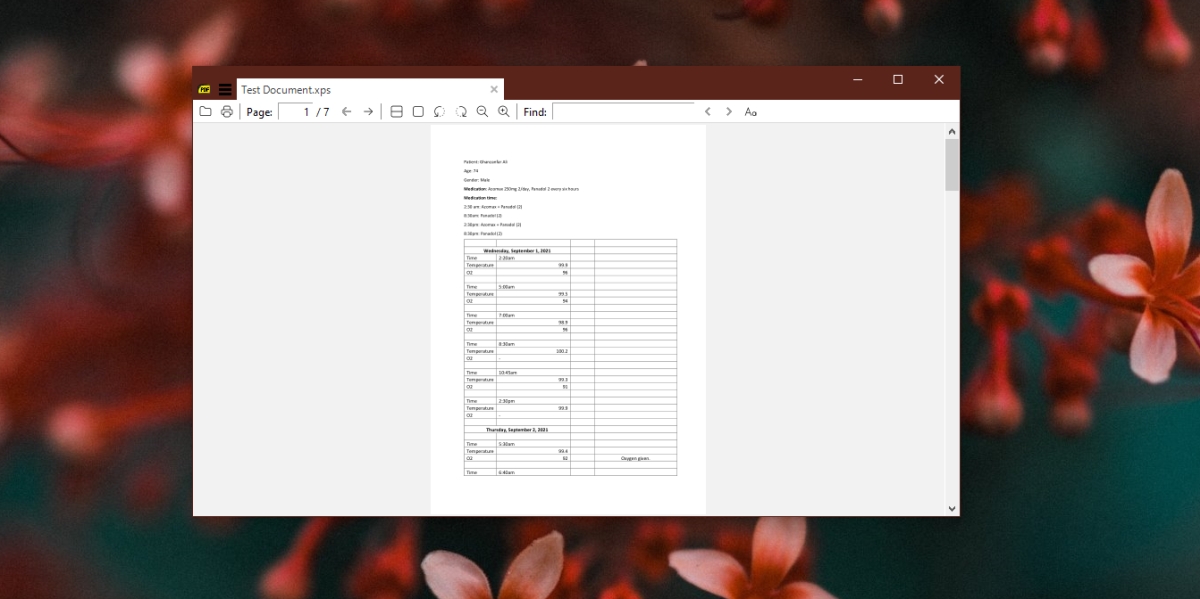
Программа просмотра XPS — Google Диск
Если вы не хотите устанавливать приложение для просмотра файла XPS, воспользуйтесь Google Диском. Вы можете загрузить файл XPS на диск Google, и он отобразит его содержимое.
Визит Гугл драйв и войдите в свою учетную запись.
Нажмите кнопку «Создать» и выберите «Загрузить файл».
Выберите файл XPS и дождитесь его загрузки.
Дважды щелкните, чтобы открыть файл на Google Диске, и он откроется.
Как обойти TPM 2.0 и установить проверку требований для Windows 11
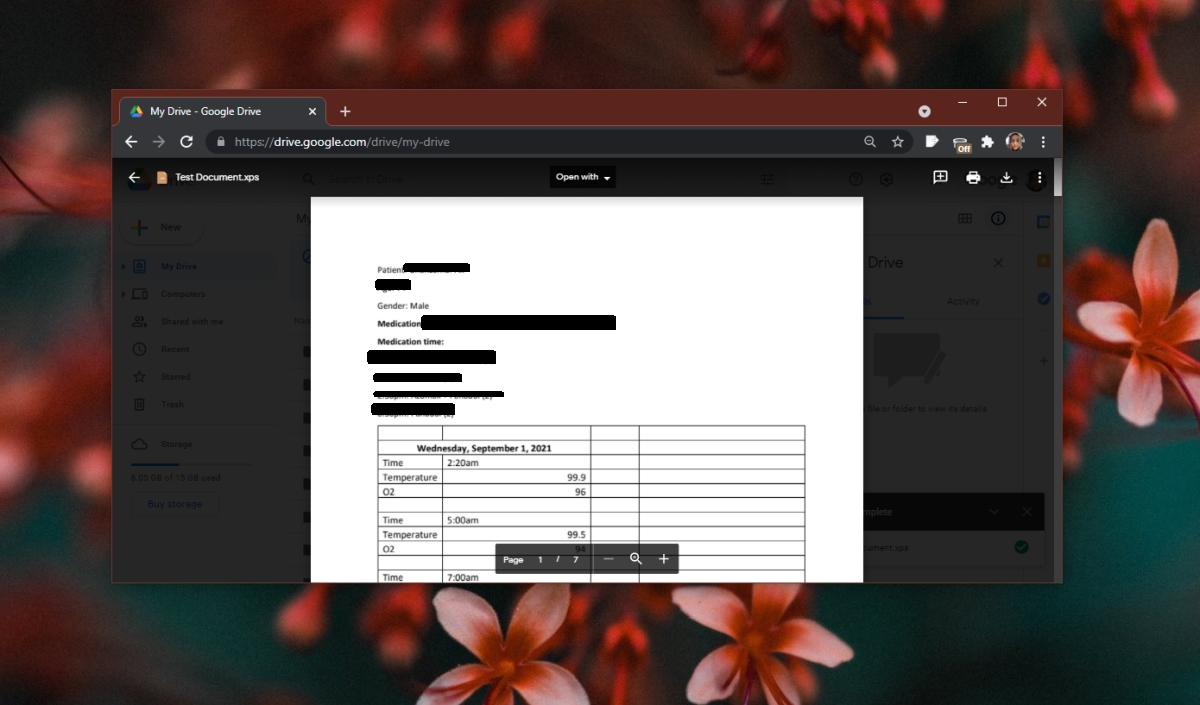
Средство просмотра XPS — стандартное приложение для Windows 10
Windows 10 раньше поставлялась с собственным приложением для просмотра XPS. К сожалению, Microsoft решила прекратить его выпуск. В более новых версиях Windows 10 приложение не будет установлено из коробки, но вы все равно можете его установить.
Откройте приложение «Настройки» с помощью сочетания клавиш Win + I.
Зайдите в Приложения.
Выберите вкладку «Приложения и функции».
Щелкните Дополнительные функции.
Щелкните Добавить функцию.
Выберите программу просмотра XPS из списка.
Выберите Установить (установка занимает некоторое время).
После установки щелкните правой кнопкой мыши файл XPS и выберите Открыть с помощью.
Выберите средство просмотра XPS в контекстном меню, чтобы открыть файл.
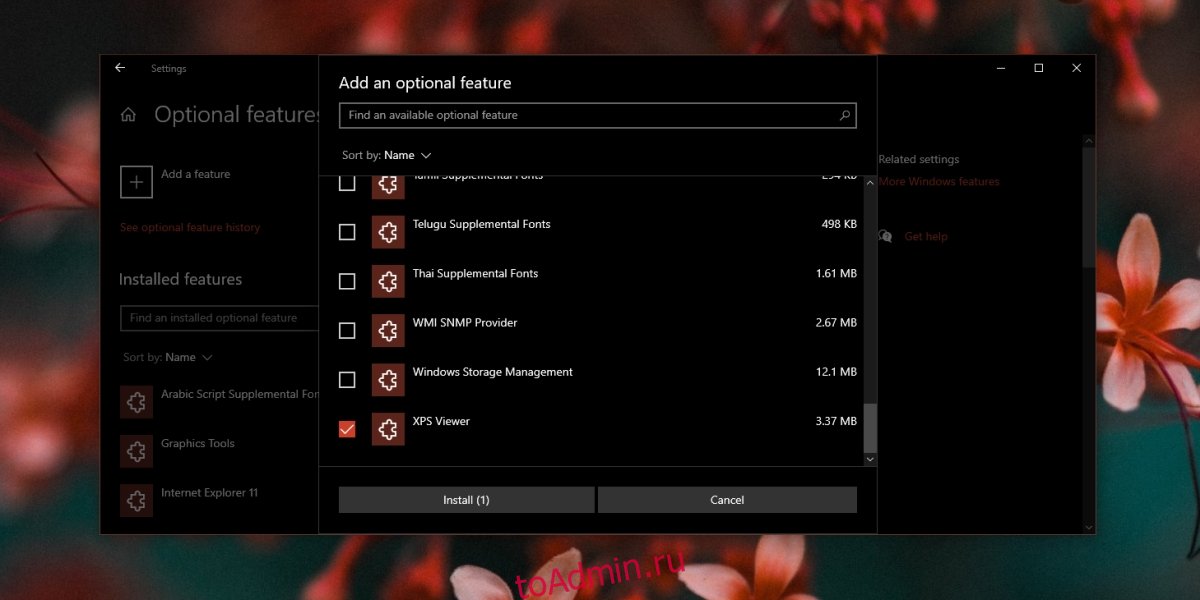
Заключение
XPS не пользуется широкой поддержкой, даже с собственными продуктами Microsoft. Если это не изменится, формат вряд ли станет более распространенным. В ходе наших тестов мы обнаружили, что стандартная программа просмотра XPS для Windows 10 часто не могла открывать определенные типы файлов XPS, даже те, которые были созданы в Microsoft Word. С другой стороны, программа Sumatra PDF reader могла без проблем обрабатывать формат, независимо от того, что содержал документ. Если вы хотите открыть файл XPS и не хотите использовать здесь предлагаемые приложения, поищите хороший просмотрщик PDF, и он должен справиться с этой задачей.
Источник: toadmin.ru